unlocker-文件强力删除工具-unlocker下载 v1.9.2官方版本
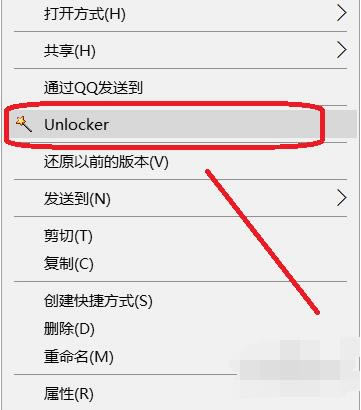
- 软件类型:系统软件
- 软件语言:简体中文
- 授权方式:免费软件
- 更新时间:2023-05-21
- 阅读次数:次
- 推荐星级:
- 运行环境:WinXP,Win7,Win10,Win11

Unlocker是一款真实有效的文件强力删除工具,当你想删除某个文件时出现:“***被其它用户/程序使用”的弹窗,使用Unlocker,程序将显示是哪些程序占用了该目录或文件,点击Unlock即可顺利删除,Unlocke使用简单,在用户安装完成后,它便能整合于鼠标右键的操作当中。
Unlocker软件特色
1、集成于鼠标右键,使用方便
用户安装Unlocker后,软件将整合于鼠标右键的操作当中。当用户发现某个文件或目录无法删除时,可直接右键鼠标“Unlocker”,删除。
2、安全解锁
Unlocker不同于其他解锁程序,通过强制关闭程序来解锁,而是通过解除文件与程序关联性的方式,保证了数据的安全,避免使用过程中可能的数据丢失。
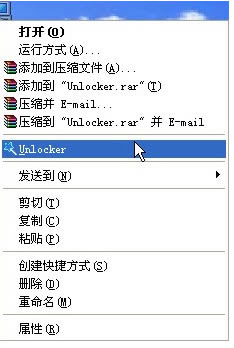
Unlocker使用方法
Unlocker如何使用:
1、鼠标右键点击想要删除文件,选择点击“unlocker”
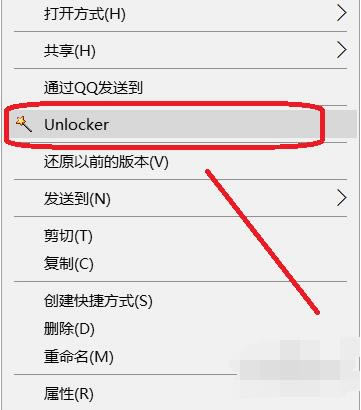
2、在界面中下方框中选择“删除”,然后点击“确定”即可
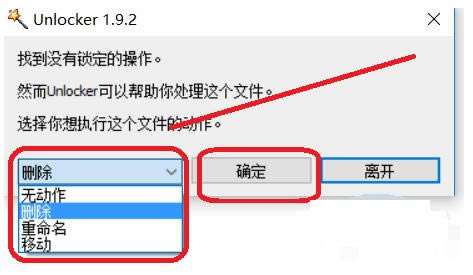
Unlocker相关问题
1、使用unlocker无法删除?
可能是unlocker使用时出现假死现象,建议用户在删除时,可先使用系统自带的删除功能,把没有被其他程序占用的文件先删除。换句话说,就是能删的先用系统删,剩下的被占用文件再使用unlocker删除,响应会更快。
2、Unlocker删除后的文件在回收站找不到?
虽然通过unlocker删除解锁之后,会有“该文件已被移到回收站”的提示,事实上已被彻底删除,回收站内并没有。如果是重要文件,最好还是先备份。

3、unlocker也删不掉的文件怎么办?
一、文件正在被使用的状态,文件被占用,删除就会失败。需要关闭或退出正在使用该文件的程序,再删除就可以了。
二、如果采用NTFS文件系统,当前用户不具备目标文件的完全控制权限时,删除就会失败。
三、文件存储出问题,删除也会失败。比如U盘损坏,我们可以在资源管理器中看到这个文件,却不能删除文件。
四、文件被病毒感染
4、如果出现“文件不能被删除,在下次重新启动时,你想执行删除操作吗?”
点击“是”按钮,文件将在下次系统启动时自动被删除。

